Suņu fotogrāfijas brīvā dabā var izskatīties iespaidīgi, taču bieži vien, aplūkojot tuvāk, var saskatīt nelielus traucējumus, kas ietekmē kopējo attēlu. Tāpēc paplašinātās retušēšanas-tehnoloģijas ir būtiskas, lai sasniegtu vēlamos rezultātus. Šajā rokasgrāmatā tu soli pa solim uzzināsi, kā ar Photoshop noņemt traucējošos elementus un paaugstināt attēlus jaunā līmenī. Katram attēlam ir specifiski izaicinājumi, un pareizā instrumenta izmantošana īstajā laikā ir izšķiroša tavas retušēšanas panākumiem.
Galvenās atziņas
- Remontpincetes un kopēšanas zīmogs ir pamata instruments attēlu retušēšanā.
- Augstas kvalitātes rezultāti bieži prasa pacietību un precizitāti.
- Darbs ar dažādiem atsauces punktiem var samazināt krāsu novirzes.
Solis pa solim rokasgrāmata
Pirmkārt, ir svarīgi optimāli sagatavot savu darbalaiku. Pārliecinies, ka strādā pareizajos tuvinājumos, lai varētu veikt precīzas retušēšanas. Es iesaku sākt vismaz ar 300%.
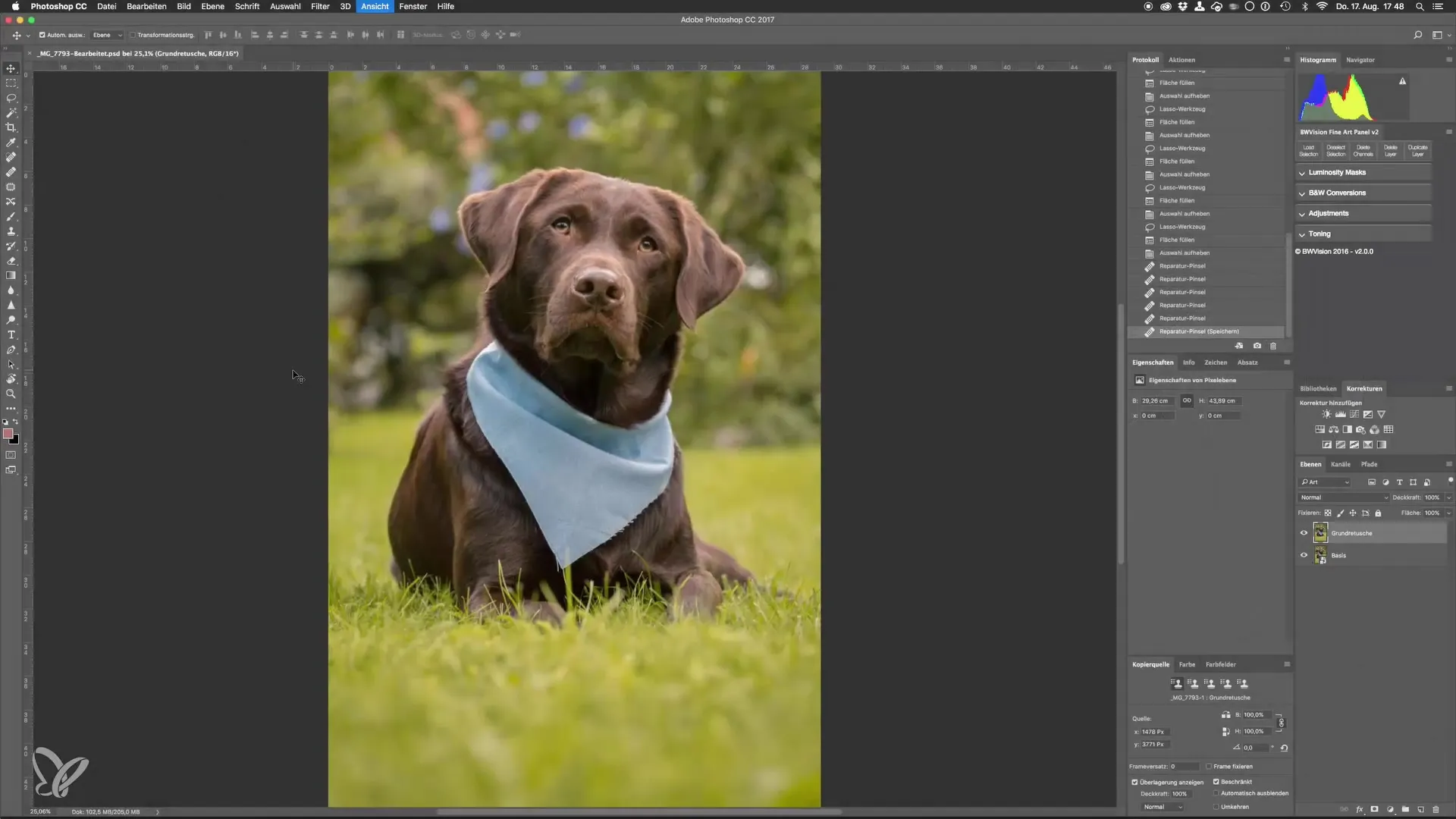
Kad esi sagatavojis vidi, mēs sāksim ar traucējošo vīļu vai elementu noņemšanu no attēla. Viens no labākajiem risinājumiem ir satura pamatā esošā aizpildīšanas rīks. Tas ļauj efektīvi noņemt traucējošus objektus no attēla. Vispirms izmanto šo rīku un pievērs uzmanību tam, kuri apgabali jānoņem.
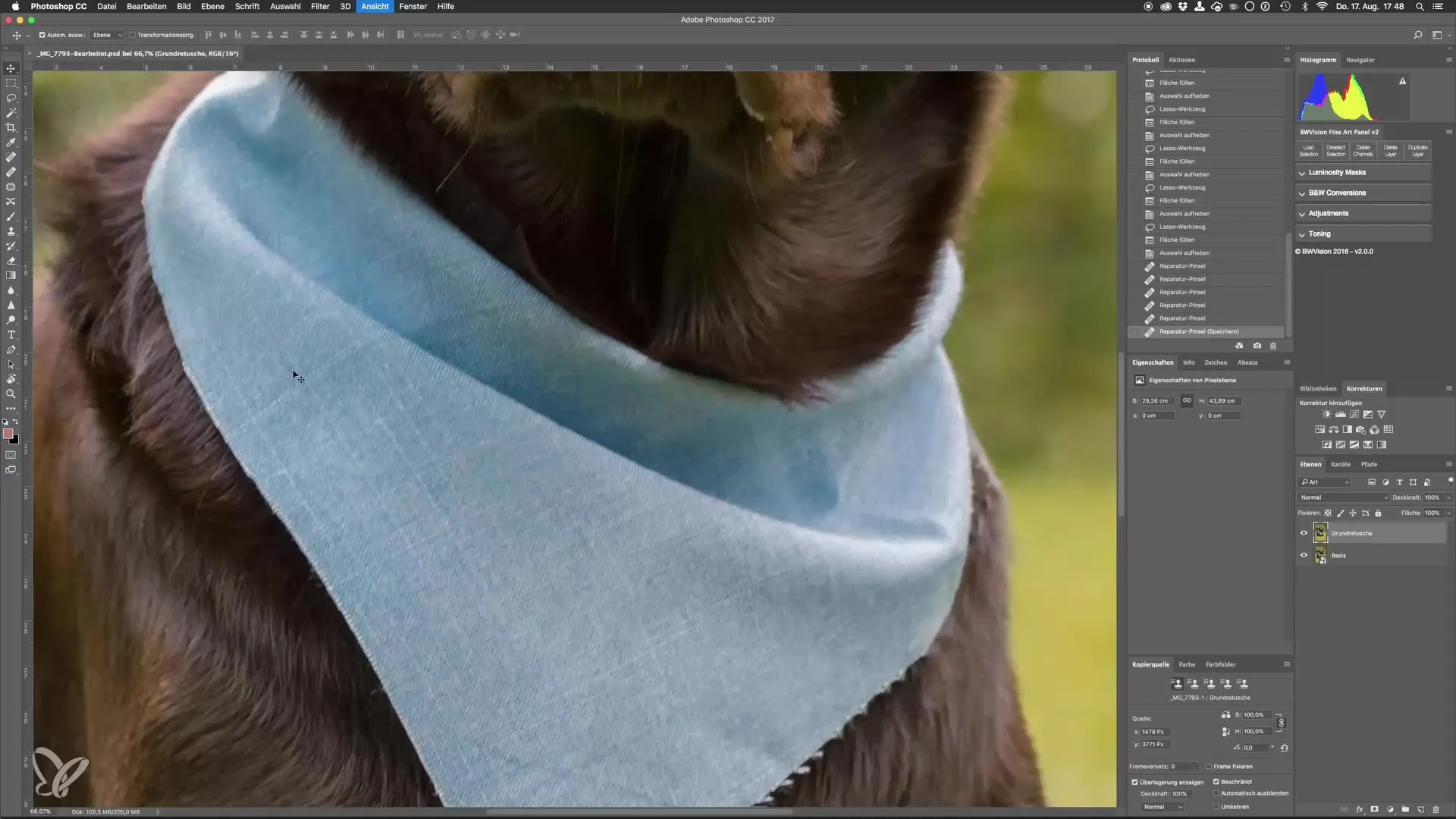
Lai strādātu vēl precīzāk, šajā solī tev jāizmanto augsts tuvināšanas koeficients. Iemesls tam ir tāds, ka vari specifiskāk strādāt attiecīgajos apgabalos. Ir izšķiroši, lai precīzi apvērtu šos apgabalus, lai sasniegtu optimālu rezultātu.
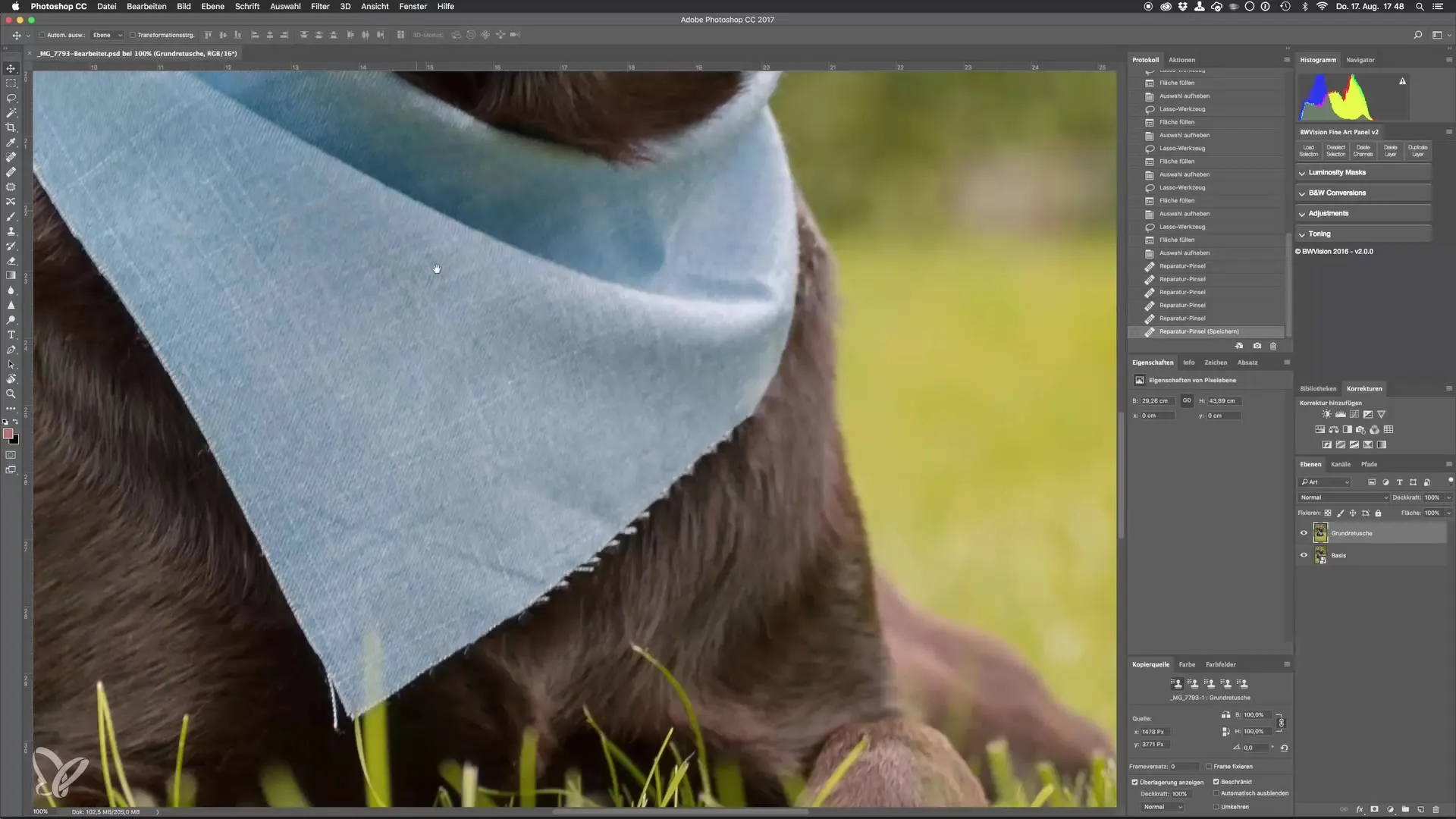
Pēc tam, kad esi veicis pirmos mēģinājumus, tu pamanīsi, ka rezultāts bieži vien nav optimāls. Šeit nāk talkā pareizā rīka izvēle. Tev ir iespēja izmantot remontpinceti vai kopēšanas zīmogu. Vispirms izmēģināsim remontpinceti. Nospied „J” uz savas tastatūras, lai izvēlētos remontpinceti.
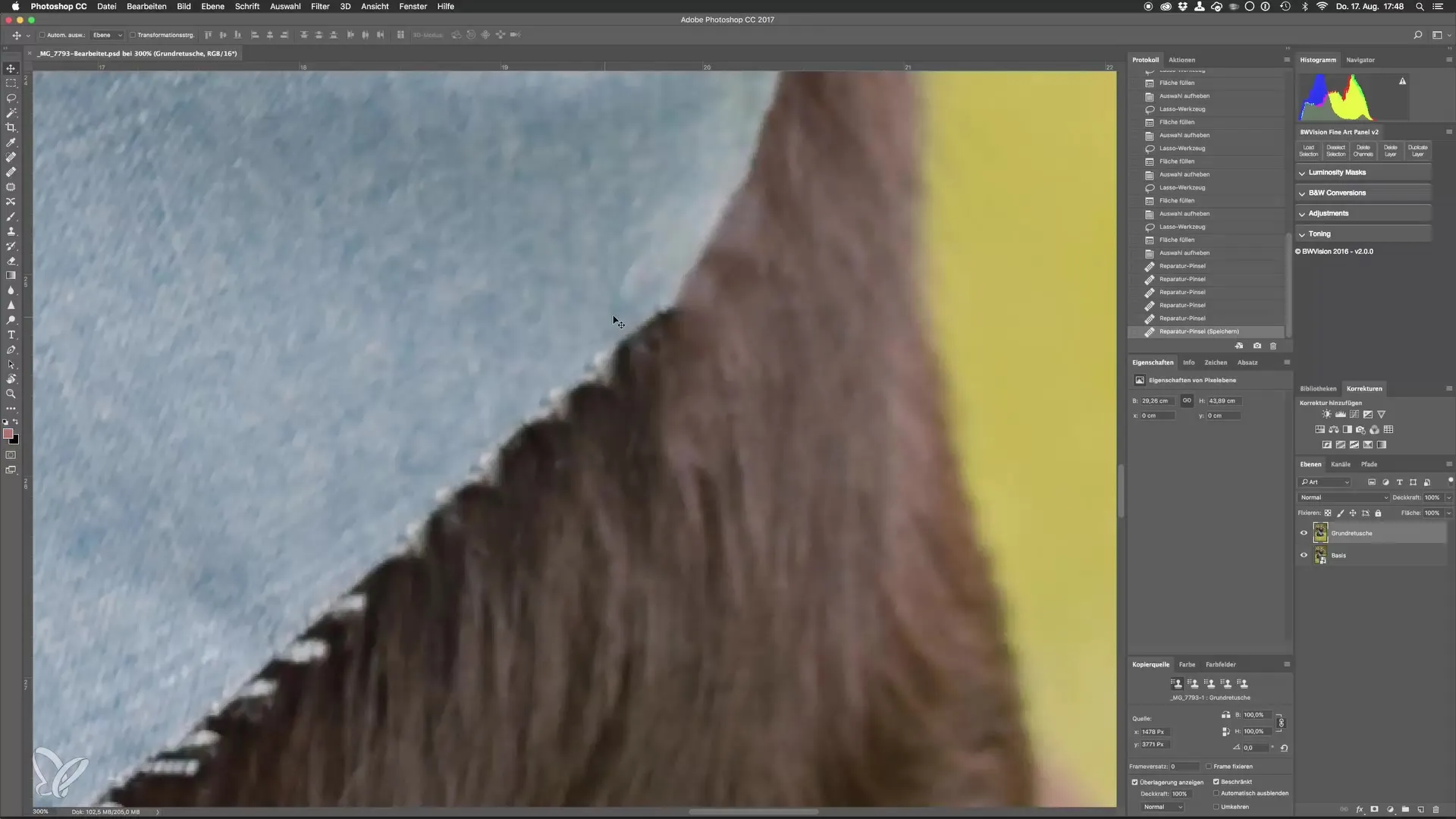
Strādājot ar remontpinceti, ir svarīgi izvēlēties piemērotu atsauces punktu. Tas var būt mala vai apgabals, kam ir līdzīgas krāsas. Pārliecinies, ka mala un atsauces apgabala loksne tiek labi pārnesta. Mēģini saglabāt pēc iespējas mazāk detaļu, kas bieži prasa pacietību.
Ja tu pamanīsi, ka notiek krāsu novirzes, pēc tam būs nepieciešama papildu apstrāde. Bieži vien tev jāpielāgo krāsas, lai sasniegtu vēlamo dabiskā attēla izskatu. Šīs pēcapstrādes ir neizbēgama daļa no darba ar Photoshop.
Vēl viens svarīgs punkts ir tas, ka tev vienmēr ir jāizvēlas jauns atsauces punkts, lai samazinātu krāsu novirzes un radītu tīras malas. Pārliecinies, ka strādā augstā tuvināšanas līmenī, lai pārejas nebūtu redzamas. Ja nepieciešams, ārējā korekcija var palīdzēt saglabāt attēla integritāti.
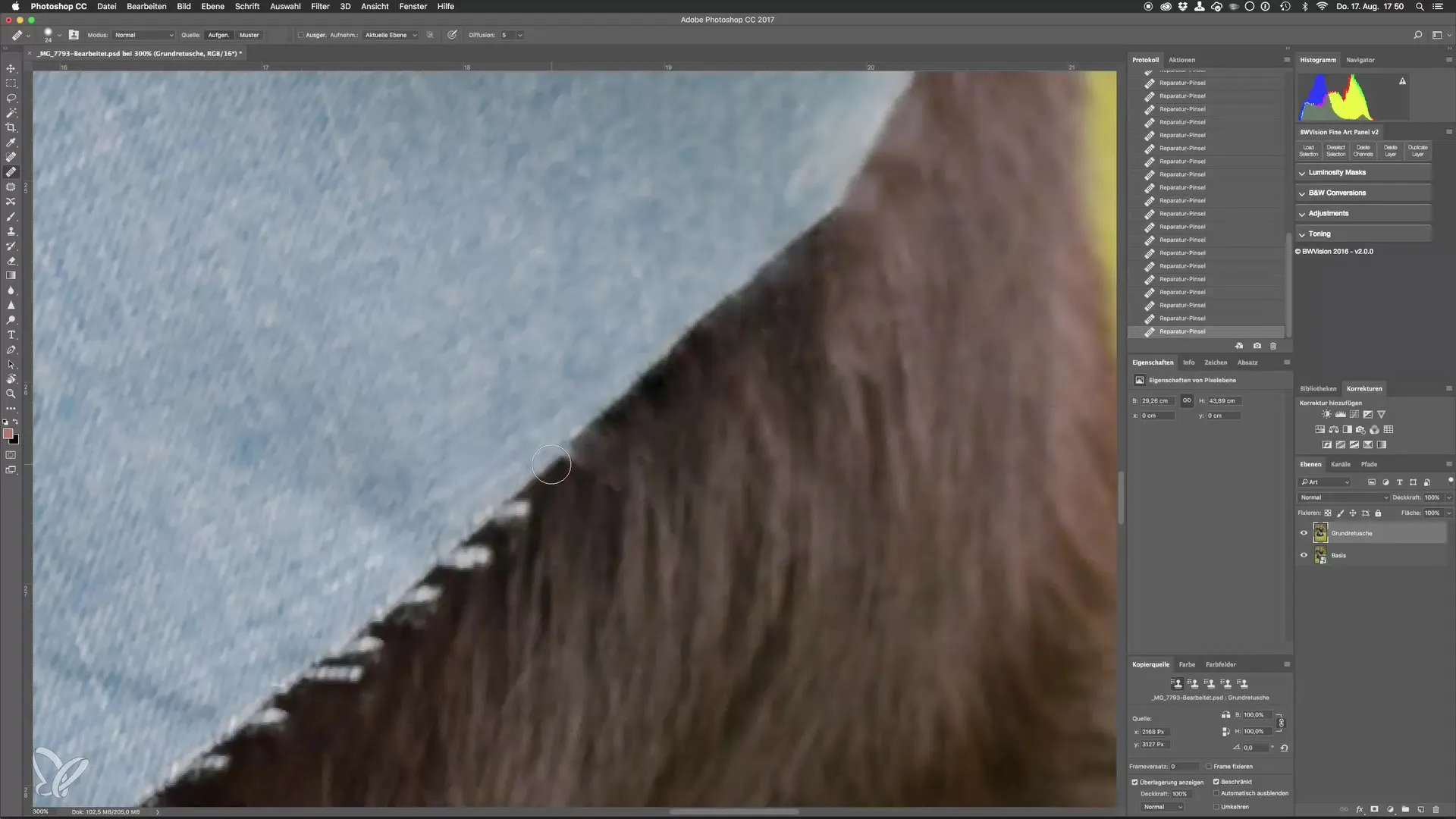
Ja redzi traucējošu vīļu vai līdzīgu elementu, pievērs uzmanību tam, cik precīzi tu uzsāc darbību. Dažreiz ir jēga traucējošos elementus iepriekš nedaudz saīsināt, lai atvieglotu retušēšanu. Tādā veidā tu vari mērķtiecīgi strādāt un vislabāk noņemt apgabalu.

Ja nepieciešams, izmanto arī lielākus pincetes un atsauces punktus, lai efektīvāk apstrādātu krāsu novirzes. Tas dod tev priekšrocību, jo tu vari ne tikai veikt smalko darbu, bet arī ātri noņemt rupjākas vietas.
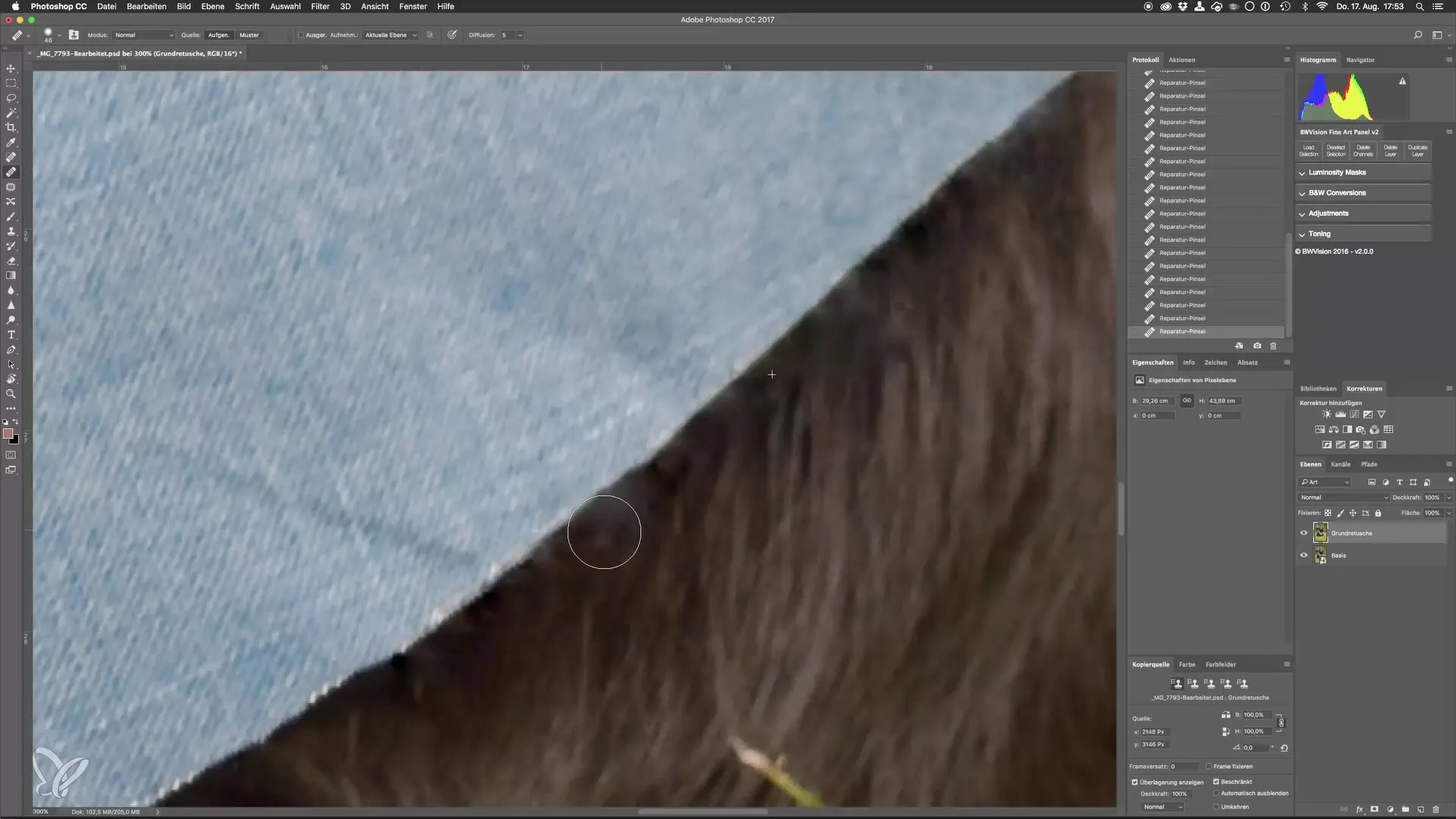
Lai redzētu gala rezultātu, salīdzini attēlu pirms un pēc apstrādes. Šāda salīdzināšana parāda, cik tīrāks un precīzāks attēls kļuvis. Photoshop piedāvā daudz iespēju, kuras Lightroom bieži nevar piedāvāt.
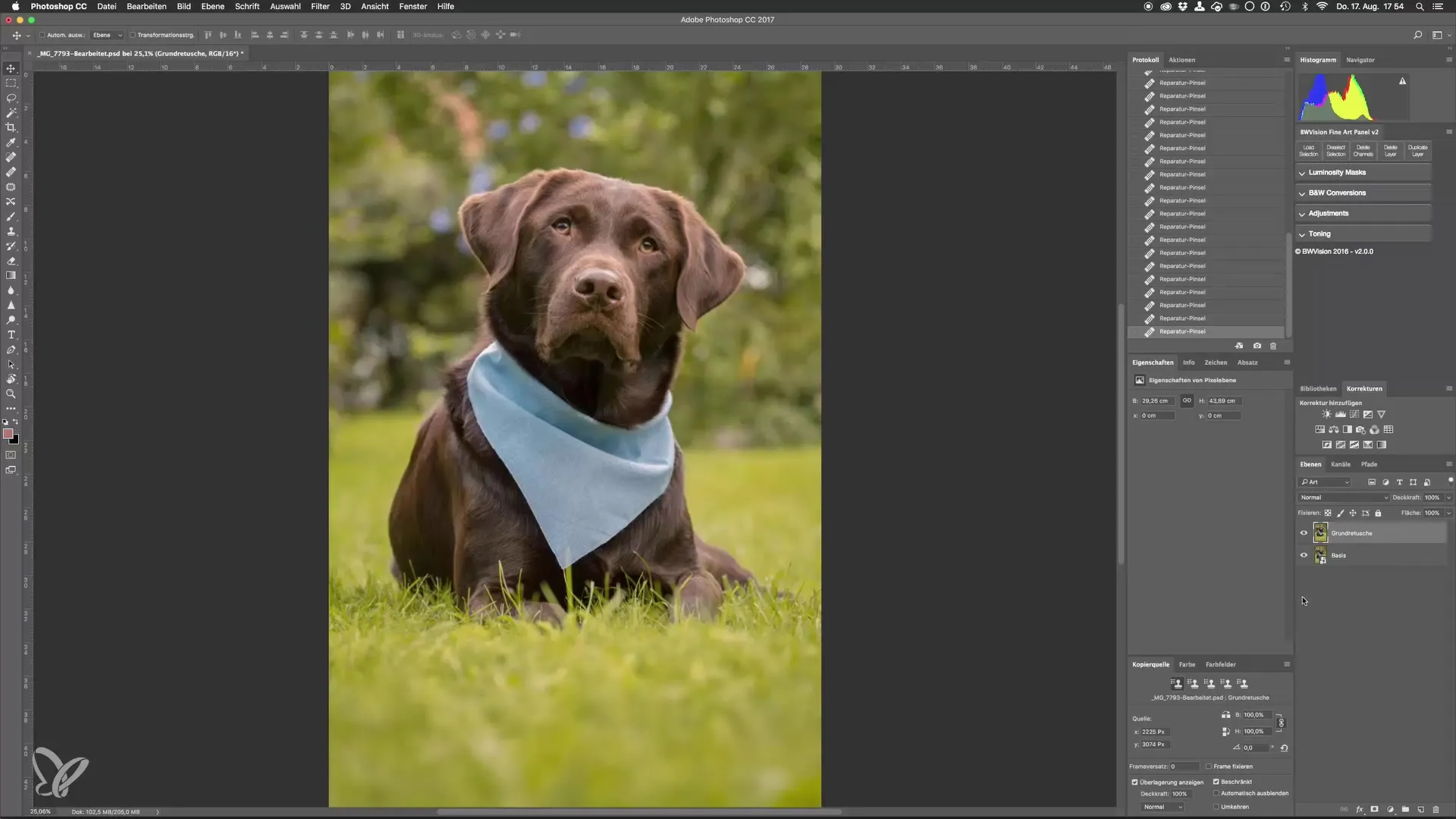
Kopsavilkums - solis pa solim uz perfektām suņu fotogrāfijām: paplašinātas retušēšanas tehnikas brīvā dabā
Paplašinātas retušēšanas tehnikas ir būtiskas suņu fotogrāfiju apstrādē. Ar pacietību un pareizu rīku izvēli tu vari efektīvi noņemt traucējošus elementus un veikt vērtīgas krāsu korekcijas. Apvienojot atsauces punktu pielāgošanu un remontpincetes izmantošanu, tava pēcapstrāde kļūst par veiksmīgu.
Bieži uzdotie jautājumi
Kas ir remontpincete un kā es to izmantoju?Remontpincete ir rīks Photoshop, kas noņem traucējošus elementus no attēla, pārvietojot pikseļus no izvēlētas avota. Izvēlies otas un nosaki piemērotu atsauces punktu.
Kā es varu labot krāsu novirzes pēc retušēšanas?Pēc retušēšanas tu vari pielāgot krāsas Photoshop, izmantojot krāsu korekcijas rīkus, lai nodrošinātu, ka pārejas ir maigas un dabiskas.
Kāpēc ir svarīgi strādāt ar augstu tuvināšanas līmeni?Augsts tuvināšanas līmenis ļauj veikt precīzāku apstrādi, lai detaļas būtu labāk kontrolējamas un nevēlamie elementi droši noņemami.
Kāda ir atšķirība starp remontpinceti un kopēšanas zīmogu?Remontpincete pārņem krāsas un tekstūras no apkārtnes, savukārt kopēšanas zīmogs kopē precīzu laukumu no avota un ielīmē to citā vietā.
Vai ir kādi padomi, kā paātrināt darbu ar Photoshop?Izmanto taustiņu kombinācijas un strādā slāņos, lai padarītu savu retušēšanu efektīvāku un ātri veiktu pielāgojumus.


